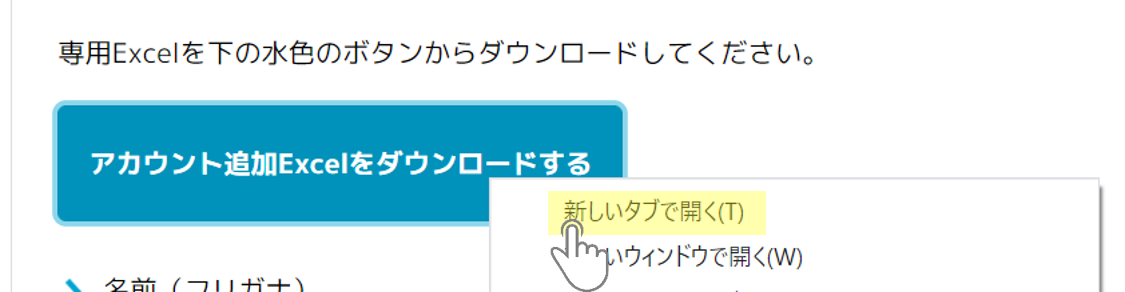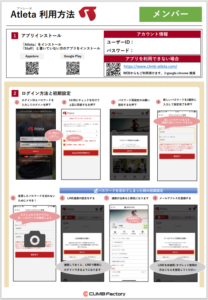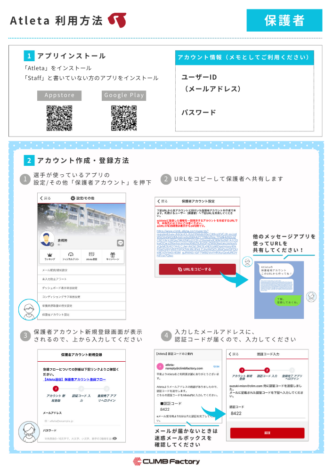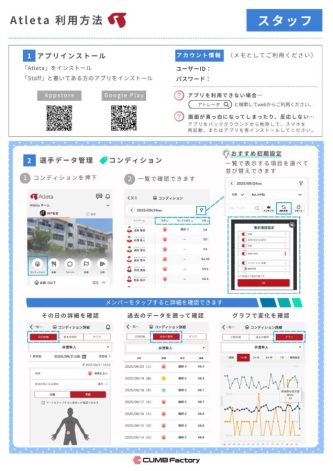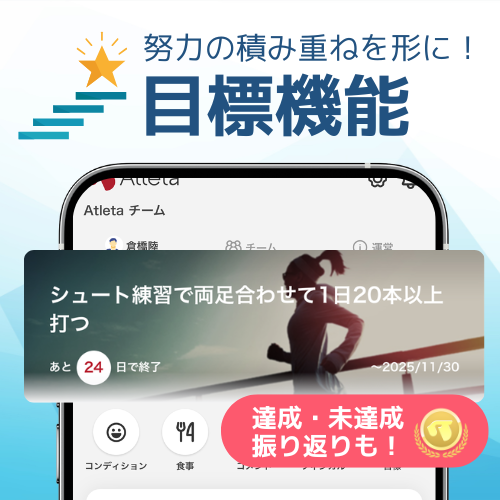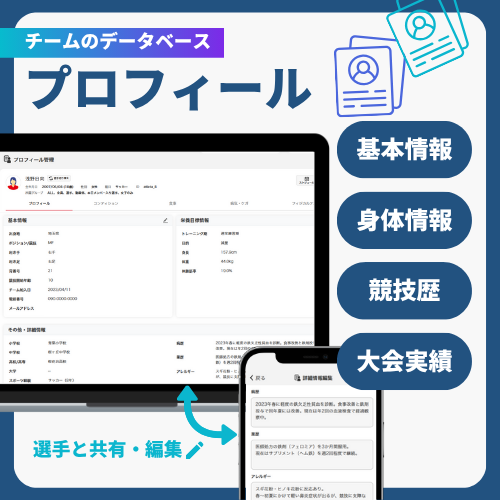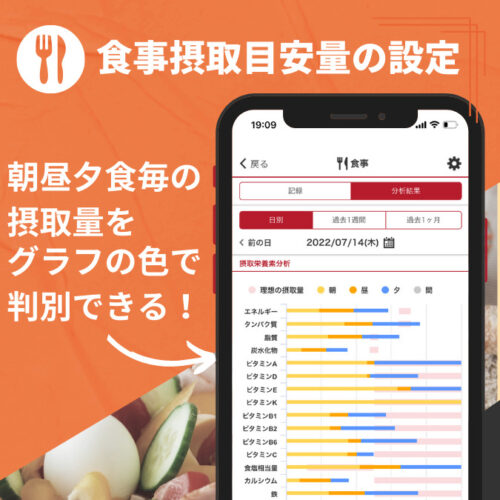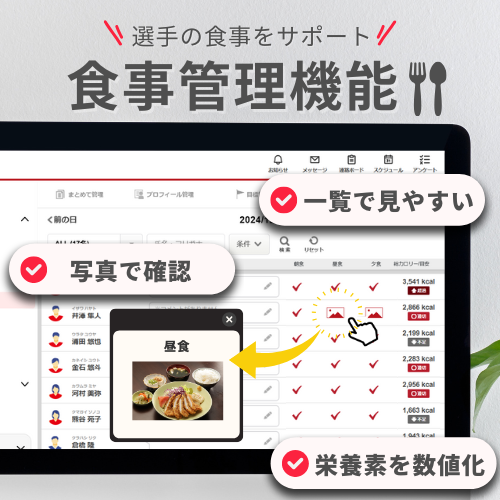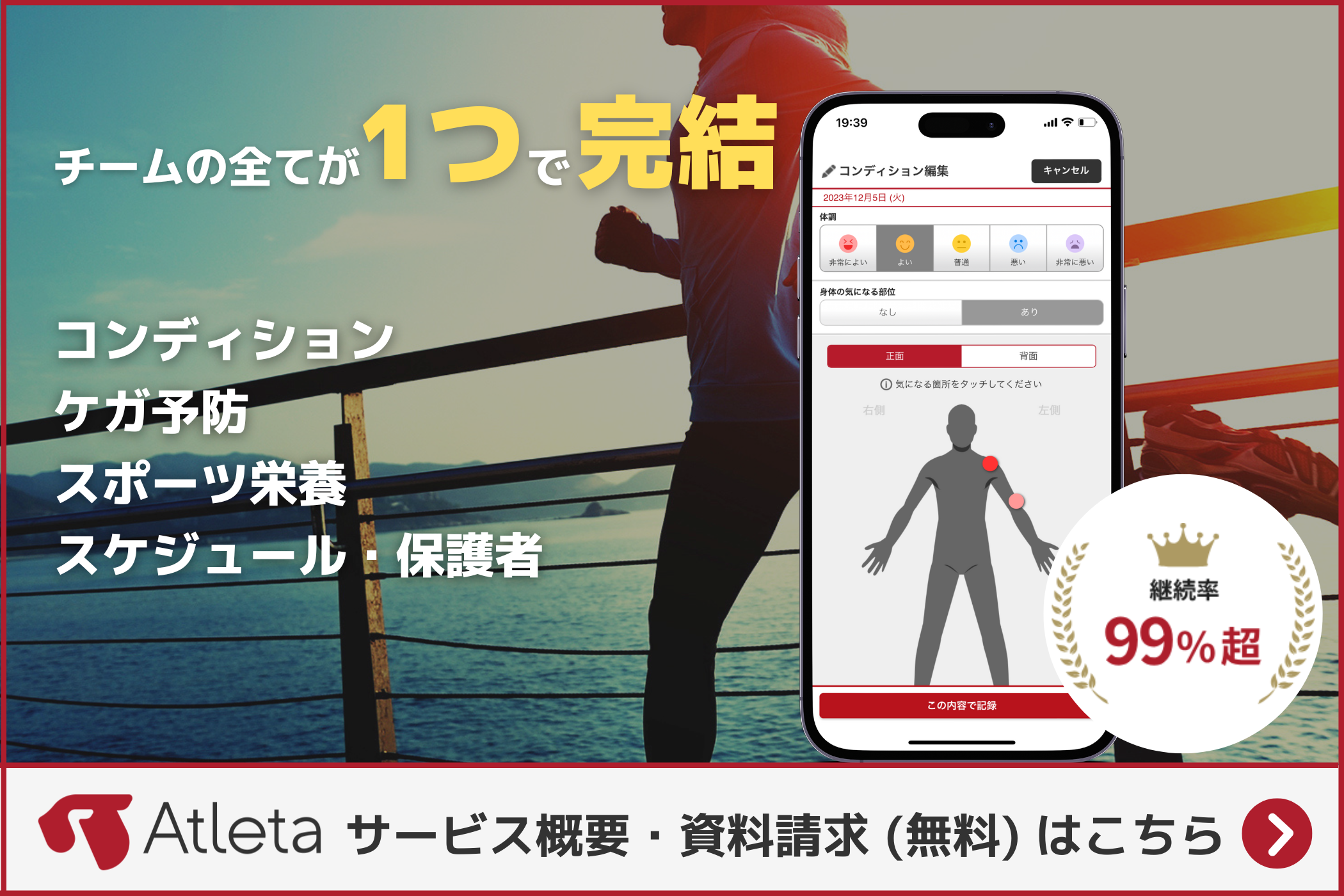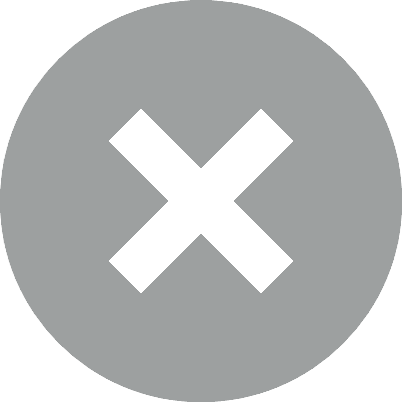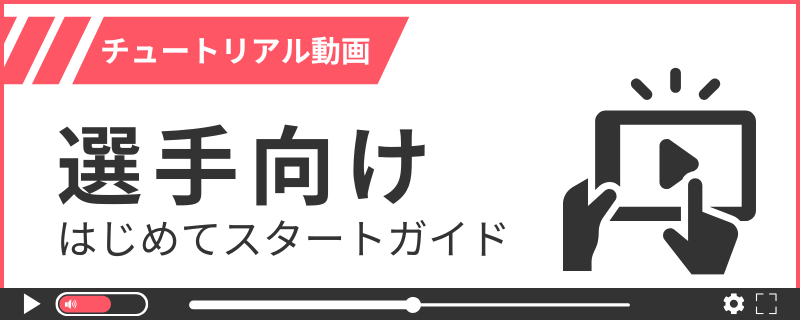そろそろ新年度を迎えるにあたり、新しいメンバーが入ってくるチームが多いと思います。
管理者の方であればアカウント追加が簡単にできます!パソコンでのご利用を推奨しておりますが、スマートフォンやタブレットでも可能です。
今回は詳しいやり方をご紹介します!ぜひお試しください。
推奨環境
アカウント追加は、Web版Atletaのみ利用できる機能です。
パソコン(Google Chromeブラウザ)を推奨しておりますが、スマホでも操作可能です。
いつもアプリを利用していて、まだWeb版にアクセスしたことがないという方は下のボタンからアクセスしてください。
※初めての方はログイン画面に遷移します。
Web版Atletaの推奨ブラウザはGoogleChrome![]() です。インストールはこちらから。
です。インストールはこちらから。
PCにインストールできない場合はMicrosoft Edge![]() をご利用ください。
をご利用ください。
※Internet Explorer![]() でのご操作は不具合が生じる可能性がございます。
でのご操作は不具合が生じる可能性がございます。
アカウント追加方法
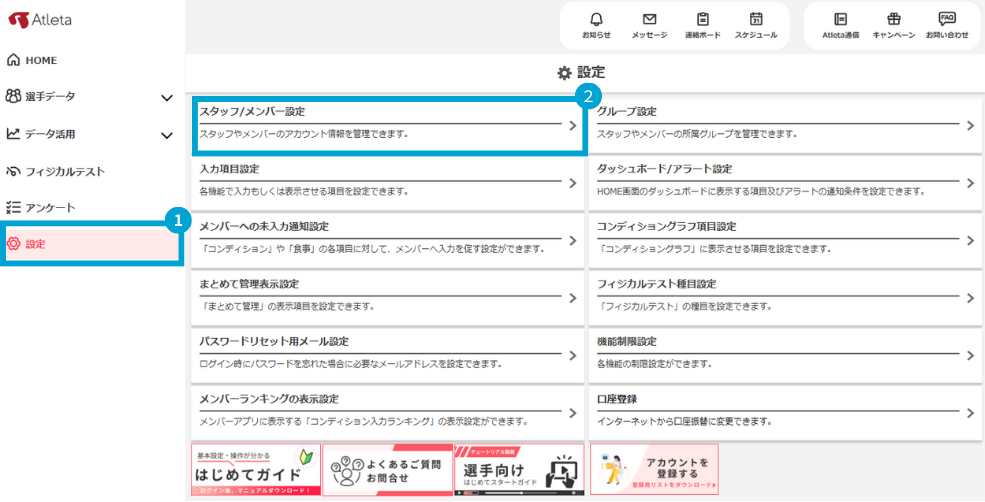
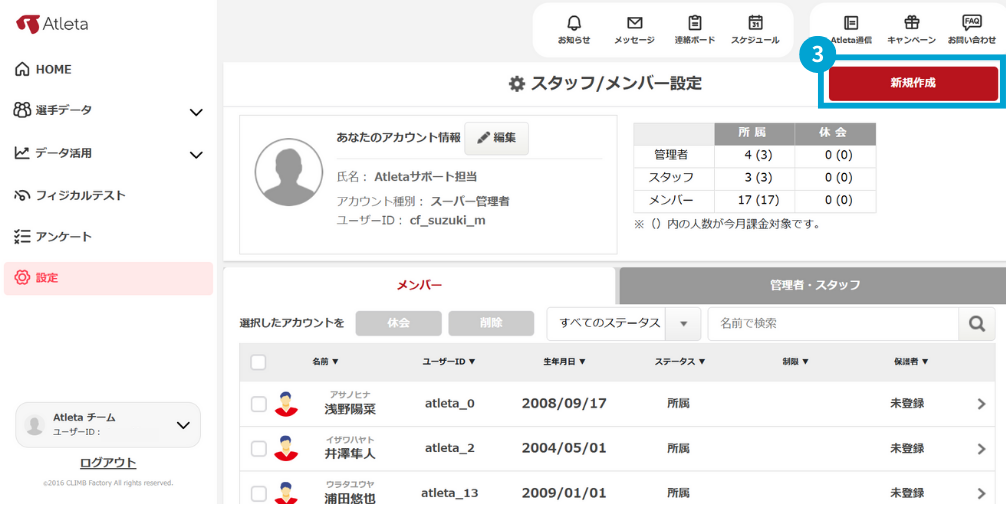
内容に沿って必須情報を記入するだけでアカウントを追加することができます。
アカウント作成時のポイント
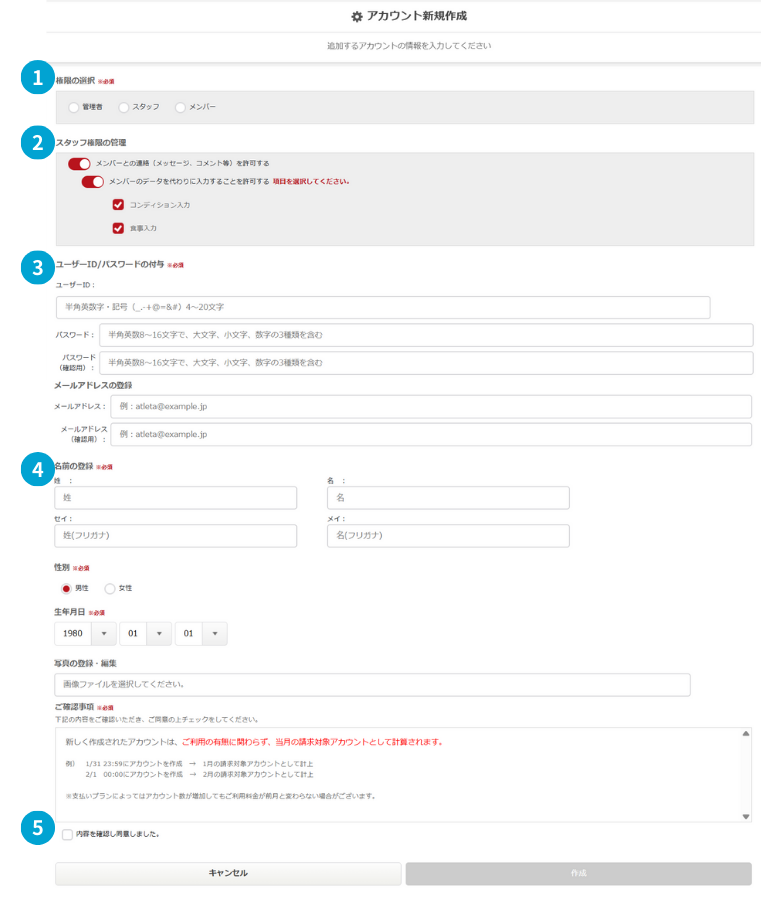
大人数を追加したいとき
専用Excelを下の水色のボタンからダウンロードしてください。
※ダウンロードできない方は、ボタンを右クリックして「新しいタブで開く」を押してください。
の3点をご記入し、サポート担当、営業担当にご連絡ください、
こちらで一括作成致します。
Excel送付後、1営業日程度作業のお時間をいただきます。担当者より作成完了の連絡があるまでお待ちください。
メンバー説明用資料のダウンロード
メンバーに説明する用の資料です。下の水色のボタンからダウンロードしてご利用ください。
保護者説明用資料のダウンロード
保護者に説明する用の資料です。下の水色のボタンからダウンロードしてご利用ください。
スタッフ・マネージャー使い方資料のダウンロード
スタッフ・マネージャー向けの使い方資料です。下の水色のボタンからダウンロードしてご利用ください。
体制変更・組織変更のため、Atleta引継ぎ資料のダウンロード
体制変更、組織変更があった際に利用できるAtletaの概要がまとまった引継ぎ資料です。
契約状況や支払い方法、管理者アカウントのIDパスワード等、引継ぎ情報を3Pに記入してご利用ください。※不明項目がある場合はいつでもサポート担当へお問い合わせください。
下の水色のボタンからダウンロードしてご利用ください。
アカウントを休会、退会にしたいとき
こちらの記事をご覧ください。
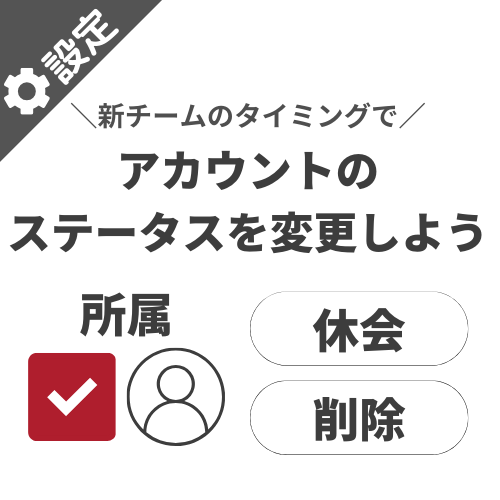
アカウントを追加だけでなく、休会・削除も管理者アカウントで行うことができます。
その他分からないことがあれば、サポート担当者にご連絡ください。
Atletaも新年度に向けて、アカウントの準備をしましょう!